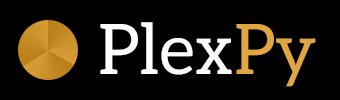Plexpy es una herramienta útil para llevar un historial del contenido de nuestro servidor PlexMedia Server.
Pasos a seguir:
Actualizamos Repos y a continuación, instalar git y python:
sudo apt-get update
sudo apt-get install python git -y
Procedemos a descargar Plexpy del repositorio mediante el siguiente comando automáticamente se va crear una carpeta de plexpy en /opt/Tautulli:
sudo git clone https://github.com/Tautulli/Tautulli.git /opt/Tautulli
Creamos un usuario PlexPy para gestionar el PlexPy daemon:
sudo adduser --system --group --disabled-login tautulli --home /opt/Tautulli --shell /bin/nologin --quiet
sudo chown -R tautulli:tautulli /opt/Tautulli
Editamos el fichero de configuración:
sudo nano /etc/default/tautulli
Copiamos todo el siguiente código y lo pegamos completamente en el fichero, si deseamos tener plexpy en otro puerto que no sea el :8181es modificarlo:
HP_USER=plexpy #$RUN_AS, username to run plexpy under, the default is plexpy
# HP_HOME= #$APP_PATH, the location of PlexPy.py, the default is /opt/plexpy
# HP_DATA= #$DATA_DIR, the location of plexpy.db, cache, logs, the default is /opt/plexpy
# HP_PIDFILE= #$PID_FILE, the location of plexpy.pid, the default is /var/run/plexpy/plexpy.pid
# PYTHON_BIN= #$DAEMON, the location of the python binary, the default is /usr/bin/python
# HP_OPTS= #$EXTRA_DAEMON_OPTS, extra cli option for plexpy, i.e. " --config=/home/plexpy/config.ini"
# SSD_OPTS= #$EXTRA_SSD_OPTS, extra start-stop-daemon option like " --group=users"
HP_PORT=8181 #$PORT_OPTS, default is 8181 for the webserver, overrides value in config.ini
Quedaría de esta manera:
Guardamos lo editado con Ctrl+X, luego "y" y pulsamos enter.
Procedemos activar que Plexpy se inicie cuando se enciende la raspberry:
sudo cp /opt/Tautulli/init-scripts/init.ubuntu /etc/init.d/tautulli
sudo chmod +x /etc/init.d/tautulli
sudo update-rc.d tautulli defaults
sudo service tautulli start
Ahora Plexpy esta configurado y activado, debería de iniciar al arrancar la raspberry automáticamente.
Notas adicionales:
- Si Plexpy no arranca automáticamente prueba con el siguiente comando:
sudo update-rc.d plexpy defaults 98
- Al realizar una restauración de Configuración y base de datos, podemos encontrarnos que se nos duplica la librería, para solucionarlo:
http://localhost:8181/delete_duplicate_libraries
- Mediante el siguiente enlace vamos al FAQ de Plexpy